
Dengan menggunakan utilitas antivirus Panda USB Vaccine, Anda dapat menonaktifkan fungsi autorun dari drive USB yang terhubung, serta dari komputer. Pada dasarnya, ini adalah perlindungan ganda terhadap malware yang digunakan AutoRun untuk menyusup ke komputer pengguna..
Program jahat sangat sering dijalankan melalui perangkat yang dapat dilepas yang terhubung ke komputer. Penyerang sering menggunakan jalur ini, karena sangat mudah bagi malware untuk masuk ke komputer pengguna melalui drive USB plug-in atau drive CD / DVD..
Konten:- Pasang Panda USB Vaccine
- Melindungi flash drive USB dari virus di Panda USB Vaccine
- Buat pintasan untuk Panda USB Vaccine
- Cara mengaktifkan autorun
- Kesimpulan artikel
- Panda USB Vaccine - melindungi flash drive Anda dari virus (video)
File autorun.inf akan dibuat pada drive USB yang terhubung menggunakan Panda USB Vaccine, yang dibuat untuk mencegah virus membuat file autorun.inf. Dalam hal ini, virus tidak akan dapat menembus komputer, dan mereka tidak akan dapat berjalan di USB flash drive untuk memodifikasi atau menghancurkan data yang ada di USB drive itu sendiri..
Ingat bahwa Panda USB Vaccine hanya melindungi komputer dan perangkat USB Anda dari virus autorun. Perlindungan dari jenis virus lain harus diambil alih oleh program antivirus yang diinstal di komputer Anda. Misalnya, jika Anda sendiri menjalankan file pada flash drive yang berisi beberapa jenis virus yang tidak terkait dengan autorun, maka anti-virus yang diinstal pada komputer Anda harus melindunginya dari tindakan jahat..
Mengunduh program Panda USB Vaccine gratis dari situs web resmi pabrikan - Panda Security saat ini tidak memungkinkan, karena pabrikan telah mengintegrasikan utilitas tersebut ke dalam antivirus dan tidak mendistribusikannya secara terpisah. Anda dapat mengunduh aplikasi dari tautan di bawah ini.
Unduh Panda USB VaccinePasang Panda USB Vaccine
Untuk memulai proses instalasi di komputer, jalankan file instalasi utilitas antivirus.

Di jendela pertama wizard pemasangan Panda USB Vaccine, Anda harus mengklik tombol "Next".
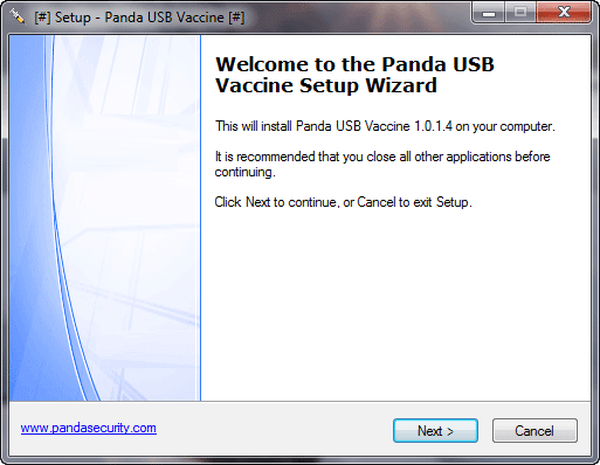
Di jendela berikutnya, Anda harus mengaktifkan item "Saya menerima perjanjian", dan kemudian klik tombol "Berikutnya".
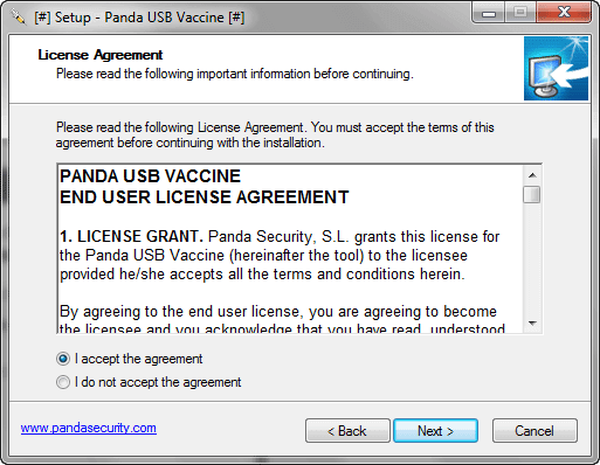
Selanjutnya, folder untuk menginstal program di komputer akan dipilih. Di jendela ini, klik tombol "Next".
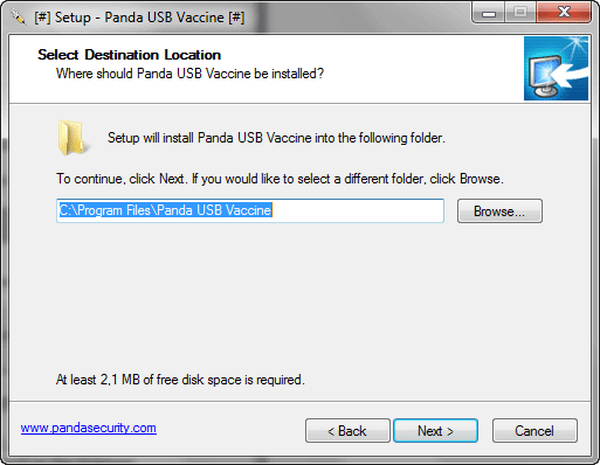
Kemudian jendela baru "Pengaturan konfigurasi" akan terbuka..
Di jendela pengaturan konfigurasi program, item "Jalankan komputer Panda otomatis USB (/ mode penduduk)" aktif secara default (memulai program saat startup sistem).
Inilah yang dimaksud dengan item pengaturan program lainnya:
- "Sembunyikan ikon baki ketika / mode penduduk aktif" - ikon program tidak akan terlihat dalam baki, program akan bekerja.
- "Secara otomatis memvaksinasi setiap kunci USB penduduk baru" - secara otomatis memvaksinasi setiap drive USB yang terhubung.
- "Aktifkan dukungan sistem file NTFS (baca file bantuan sebelum mengaktifkan)" - aktifkan dukungan sistem file NTFS (baca file bantuan sebelum diaktifkan).
Komentar saya tentang poin-poin ini adalah sebagai berikut:
- Anda dapat membuat ikon program tidak terlihat sesuka hati. Saya pikir akan lebih mudah menggunakan program jika ikonnya ditampilkan di area notifikasi. Anda tidak perlu membuat pintasan program untuk membuka jendela utilitas..
- Menurut pendapat saya, lebih baik tidak menggunakan vaksinasi otomatis. Karena itu tidak perlu untuk semua flash drive untuk menonaktifkan fungsi autorun (USB flash drive yang dapat di-boot, Live USB, dll.). Akan lebih rasional untuk melakukan "vaksinasi" seperti itu secara manual, memutuskan dalam setiap kasus tertentu bagaimana untuk melanjutkan ketika drive USB terhubung..
- Panda USB Vaccine memiliki dukungan eksperimental untuk sistem file NTFS. Untuk menggunakan kesempatan ini atau tidak, Anda harus memutuskan sendiri. Karena saya hanya menggunakan hard drive eksternal dari perangkat eksternal yang terhubung melalui USB, saya tidak mengaktifkan fungsi ini di komputer saya.
Setelah memilih pengaturan konfigurasi, klik tombol "Next".
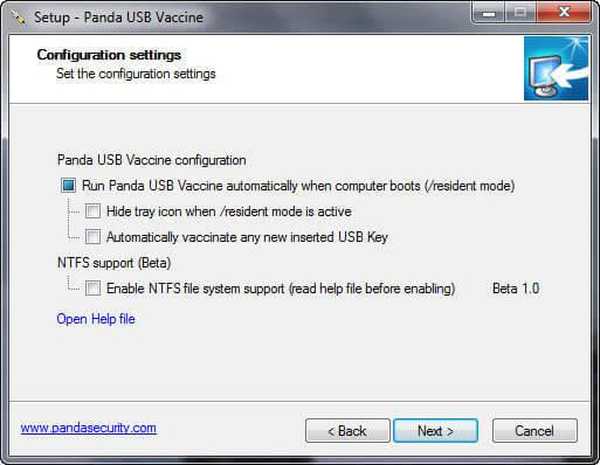
Selanjutnya, utilitas anti-virus diinstal di komputer. Kemudian jendela terakhir Wisaya Penyiapan Vaksin Panda USB terbuka. Di jendela ini, klik tombol "Selesai".
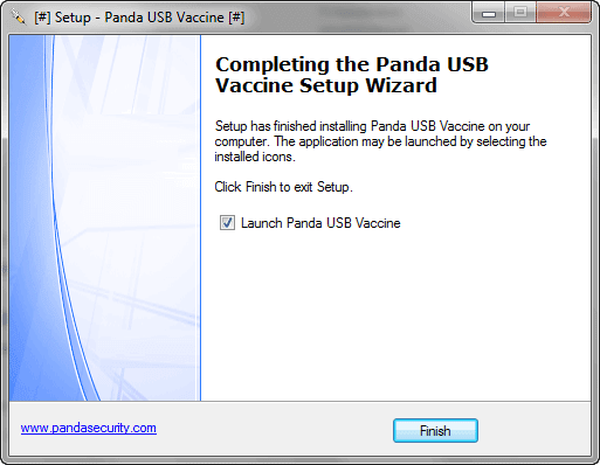
Melindungi flash drive USB dari virus di Panda USB Vaccine
Setelah instalasi selesai, jendela program antivirus Panda USB Vaccine akan terbuka. Ada dua bagian di jendela utilitas: "Vaksinasi Komputer" dan "Vaksinasi drive USB".
Di bagian "Vaksinasi Komputer", Anda dapat menonaktifkan autorun di komputer Anda. Untuk melakukan ini, akan diperlukan berlawanan tulisan "Komputer tidak divaksinasi" klik tombol "Vaksinasi komputer". Tindakan ini akan menonaktifkan autorun dari drive USB eksternal komputer dan drive CD / DVD. Tulisan "Komputer divaksinasi" akan memberi tahu Anda..
Bagian "Drive USB Vaksinasi" dirancang untuk menonaktifkan startup AutoRun dari drive eksternal yang terhubung ke komputer Anda. Jika, pada saat ini, drive USB (flash drive, kartu memori, dll.) Telah terhubung ke komputer Anda, maka Anda dapat terlebih dahulu memilih huruf drive yang diinginkan, dan kemudian klik tombol "Vaksinasi USB" untuk melindungi drive ini dari virus.
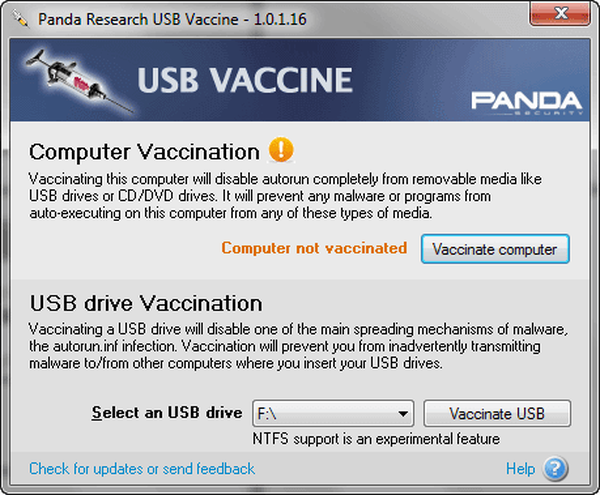
Di masa depan, setelah menghubungkan USB flash drive, hard drive, atau kartu memori ke komputer melalui USB, program Panda USB Vaccine akan secara otomatis (jika Anda mengaktifkan item yang sesuai selama instalasi) “memvaksinasi” disk yang terhubung.
Setelah menghubungkan USB flash drive ke komputer, jendela Panda USB Vaccine terbuka di area notifikasi, di mana Anda akan diminta untuk melindungi USB flash drive..
Jika Anda tidak perlu melindungi drive USB tertentu dengan cara ini, maka untuk menutup jendela ini, klik tombol "Tutup".
Perhatian! Ingatlah bahwa Anda tidak dapat menggulingkan flash drive "vaksinasi" yang dapat di-boot tersebut dan disk yang darinya Anda perlu mem-boot, dalam keadaan tertentu (untuk menyelesaikan berbagai masalah atau menginstal / mengembalikan sistem), karena, setelah menonaktifkan fungsi autorun, mereka tidak akan dapat mem-boot.Untuk memulai proses perlindungan, Anda harus mengklik tombol "Vaksinasi USB". Proses vaksinasi akan memakan waktu.
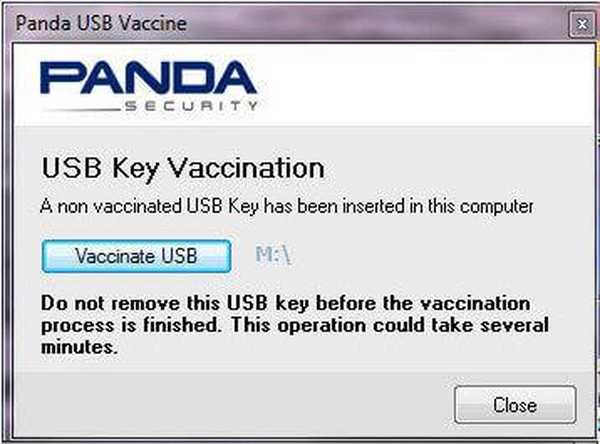
Setelah menyelesaikan proses perlindungan flash drive, sebuah pesan akan muncul di jendela program bahwa drive USB yang terhubung telah "divaksinasi". Selanjutnya, klik tombol "Tutup" untuk menutup jendela ini..
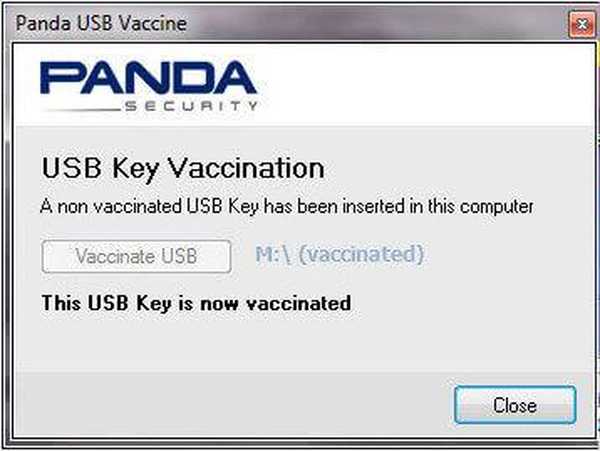
Setelah itu, autoran tidak akan lagi berjalan di drive eksternal yang dilindungi dengan program antivirus gratis Panda USB Vaccine.
File AutoRun yang dibuat oleh utilitas Panda USB Vaccine tidak dapat dihapus dari drive USB. Anda tidak dapat melakukan tindakan berikut dengan file yang dibuat: membuka file autorun.inf, menghapusnya, mengganti nama, memodifikasi, memindahkan, menyalin.
Anda mungkin juga tertarik dengan:- Acronis Ransomware Protection untuk Ransomware Protection
- Kaspersky Rescue Disk 18 - disk boot anti-virus
Jika file autorun.inf sudah ada di drive eksternal, itu akan ditimpa oleh Panda USB Vaccine.
File autorun akan disembunyikan, sehingga tidak akan terlihat pada drive USB yang terhubung. Untuk membuat file autoran terlihat, Anda harus mengaktifkan tampilan folder, file, dan disk yang tersembunyi. Setelah itu, Anda akan melihat file AUTORUN pada flash drive Anda.

Setelah itu, jangan lupa untuk mengaktifkan larangan tampilan folder tersembunyi di komputer.
Buat pintasan untuk Panda USB Vaccine
Saat diinstal pada komputer, utilitas Panda USB Vaccine tidak membuat pintasan program di desktop. Jika Anda, ketika menginstal program, memilih pengaturan "tidak terlihat" untuk ikon utilitas, yang terletak di baki, kemudian untuk meluncurkan jendela program, Anda harus membuat jalan pintas.
Untuk melakukan ini, Anda harus pergi ke menu "Start", lalu ke "All Programs", cari folder "Panda Security" di sana, dan kemudian buka folder "Panda USB Vaccine". Selanjutnya, klik kanan pada file "Panda USB Vaccine", dan dalam menu konteks pilih "Kirim" => "Desktop (buat pintasan)".
Cara mengaktifkan autorun
Jika Anda perlu mengaktifkan kembali AutoRun di komputer Anda, maka ini dapat dilakukan dengan menggunakan program Panda USB Vaccine. Untuk melakukan ini, Anda harus membuka jendela program, dan kemudian klik tombol "Hapus vaksin". Setelah itu, autorun kembali dimungkinkan dari komputer Anda.
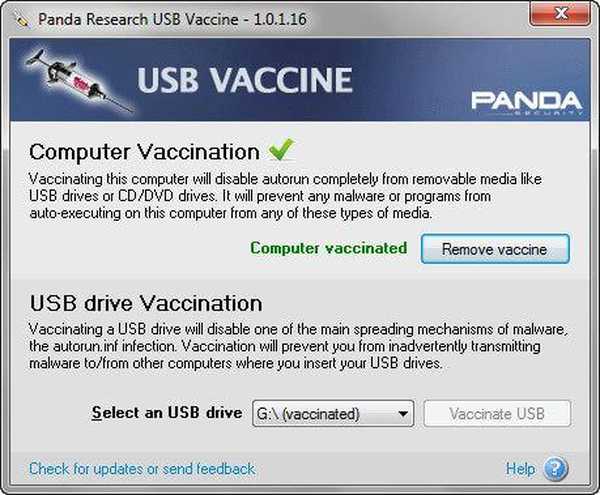
Anda juga dapat mengaktifkan autorun menggunakan sistem operasi.
Sedangkan untuk perangkat USB yang telah "divaksinasi", tidak mungkin untuk mengembalikan autoran pada disk ini lagi. Masalah ini dapat diselesaikan hanya dengan memformat sepenuhnya drive USB menggunakan sistem operasi atau menggunakan program khusus. Sebelum memformat, salin dari flash drive data di dalamnya agar tidak hilang setelah proses pemformatan.
Setelah pemformatan selesai, file autorun.inf yang dibuat menggunakan Panda USB Vaccine akan dihapus dari USB flash drive..
Kesimpulan artikel
Utilitas anti-virus gratis Panda USB Vaccine melindungi USB flash drive dari virus dengan menonaktifkan fungsi autorun pada drive USB.
Panda USB Vaccine - melindungi flash drive Anda dari virus (video)
https://www.youtube.com/watch?v=k2TATwjxAbU Publikasi serupa:- Menonaktifkan autorun oleh Windows
- AV Uninstall Tools Pack - paket utilitas untuk menghapus perangkat lunak antivirus
- Panduan keamanan Internet dan komputer
- Hapus centang - mencegah instalasi program yang tidak diinginkan
- Emsisoft Emergency Kit - paket utilitas antivirus gratis











